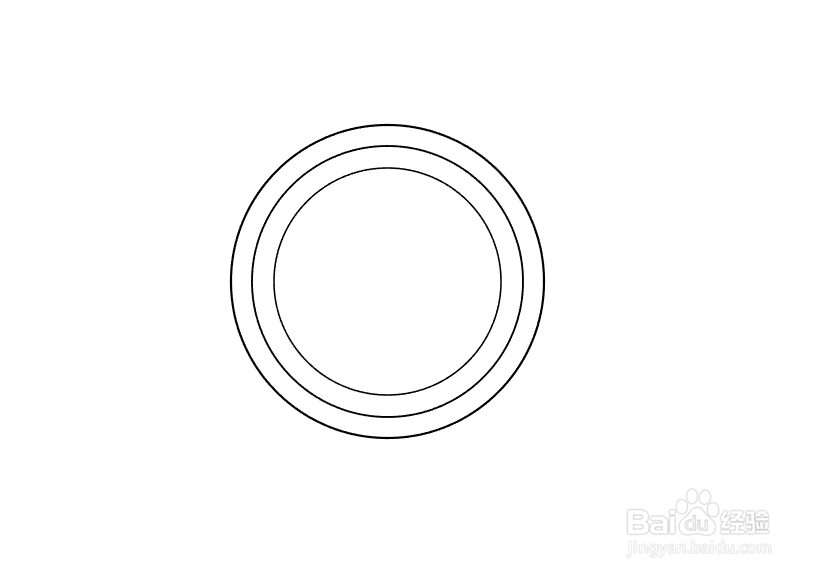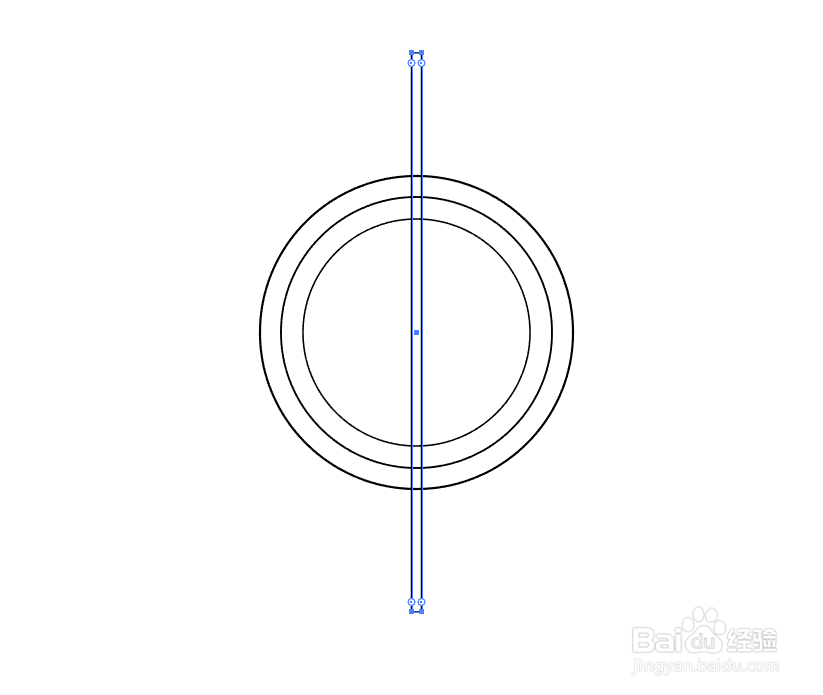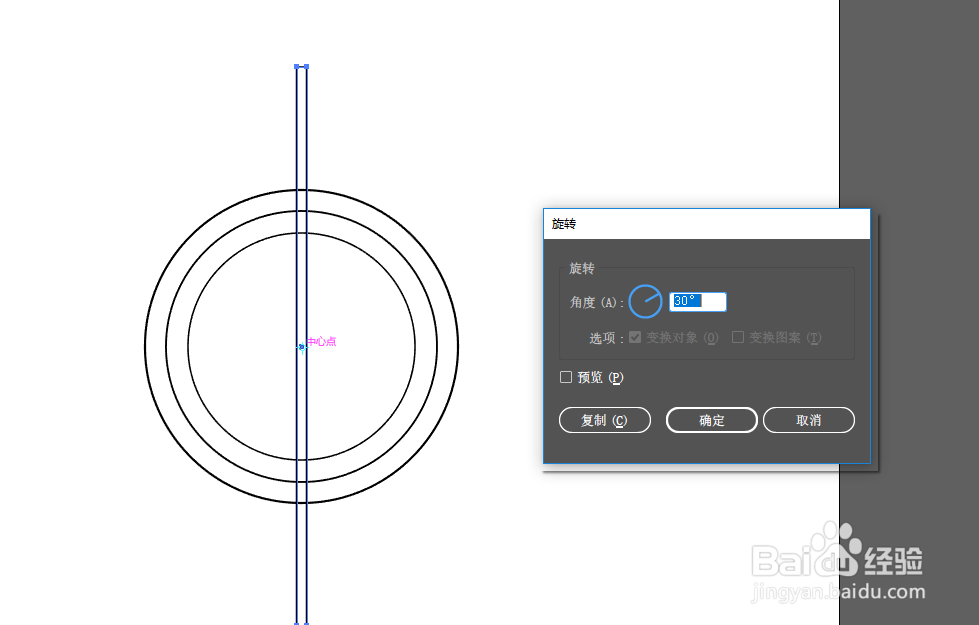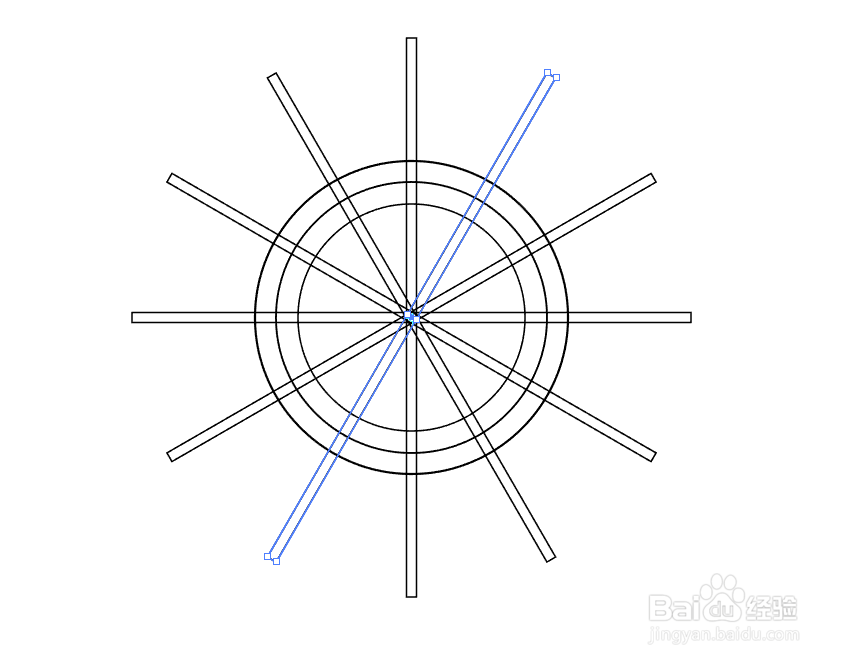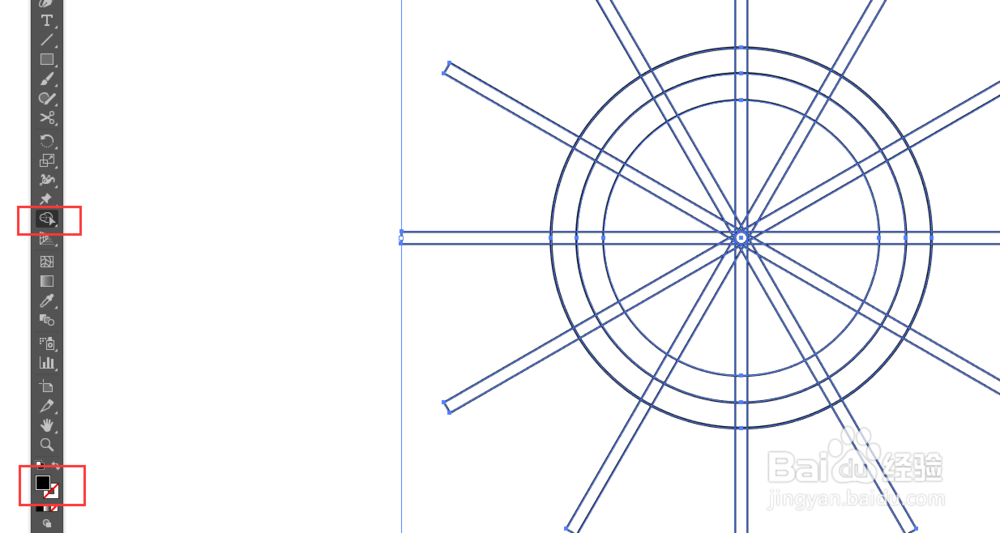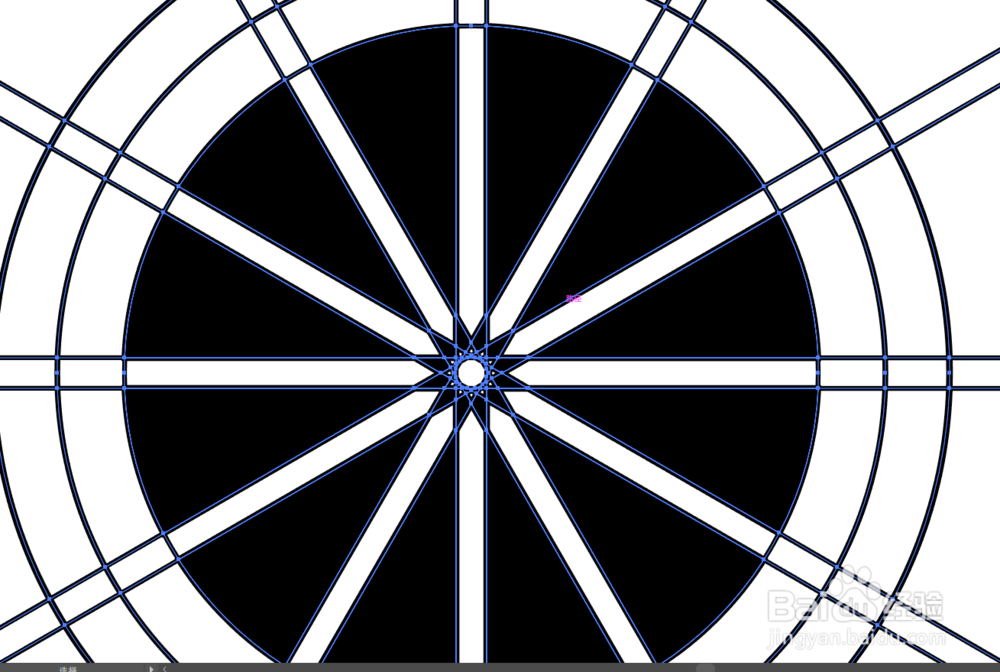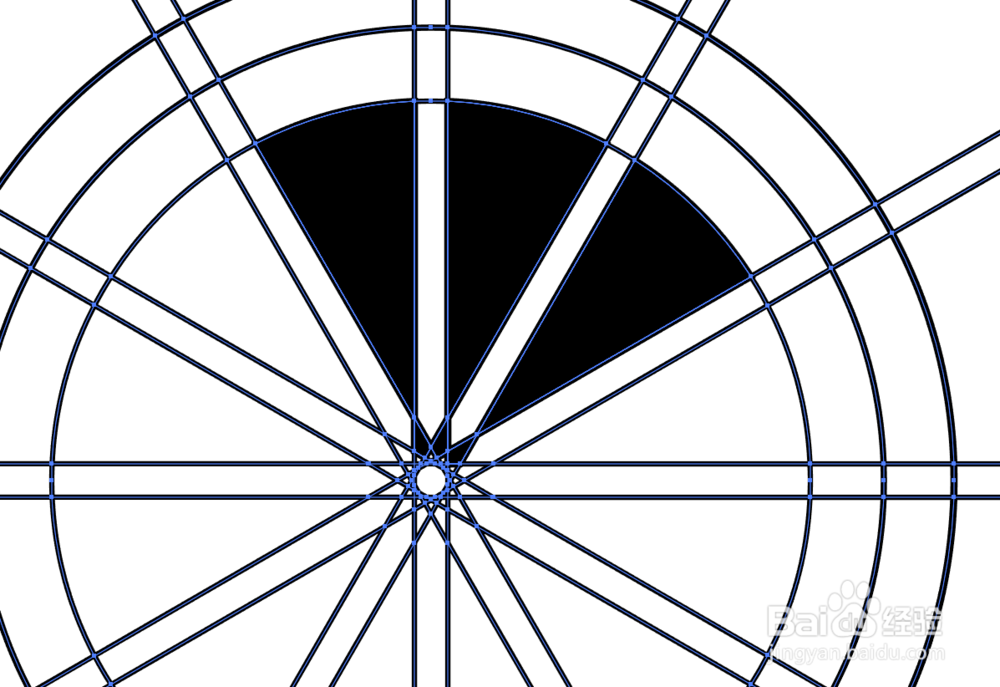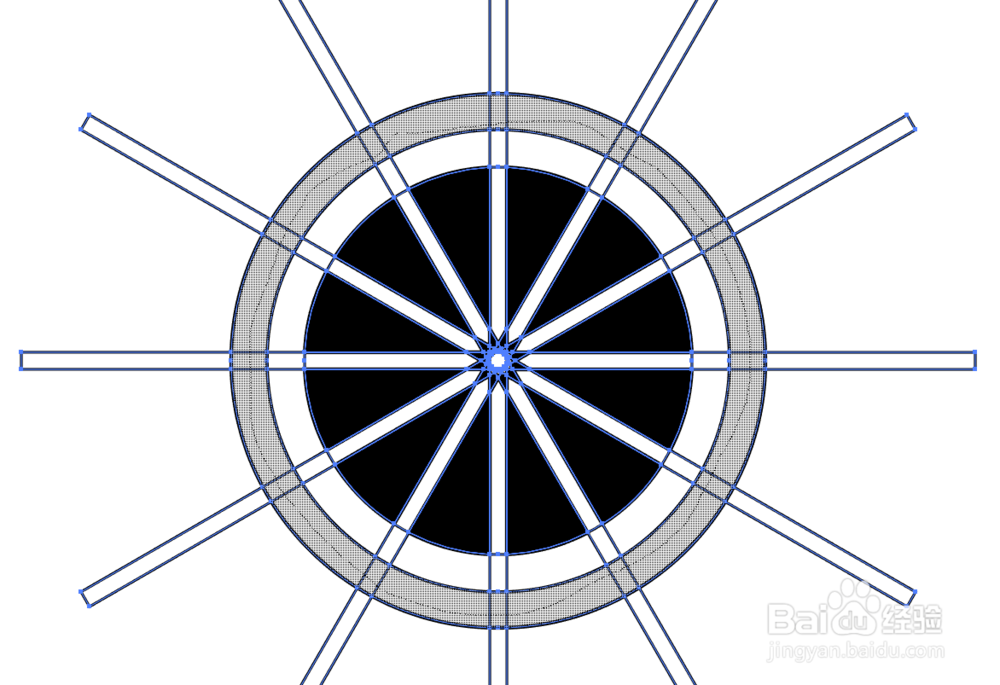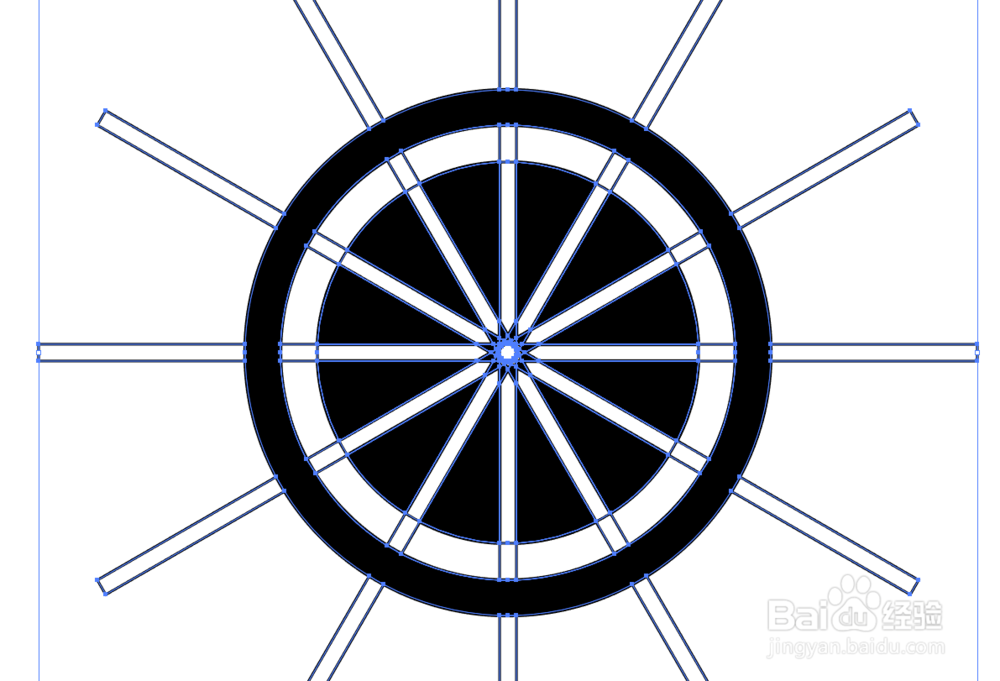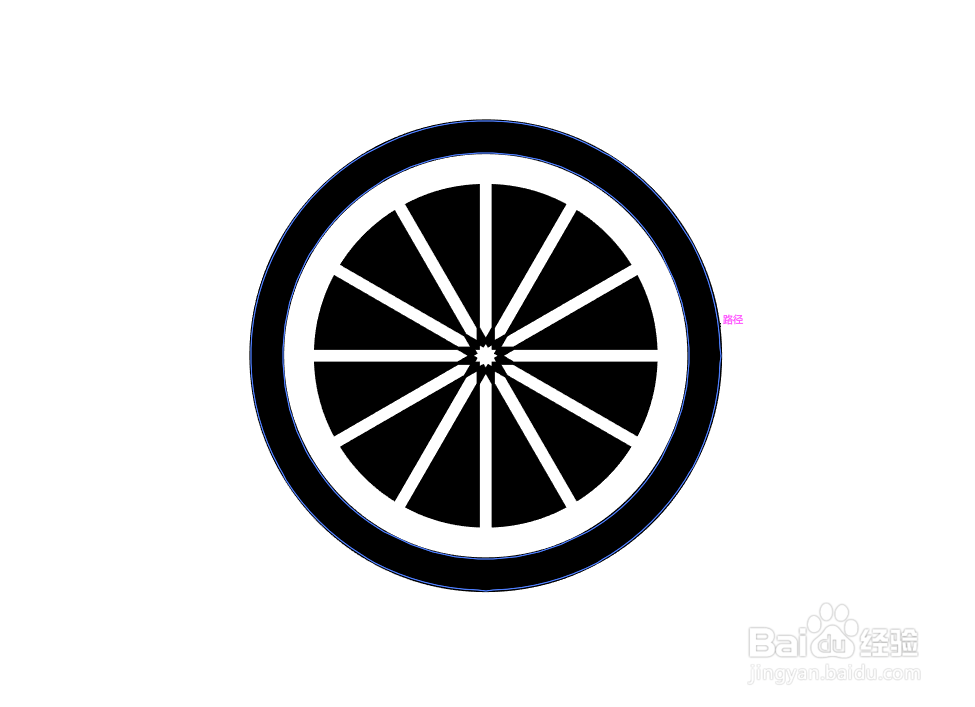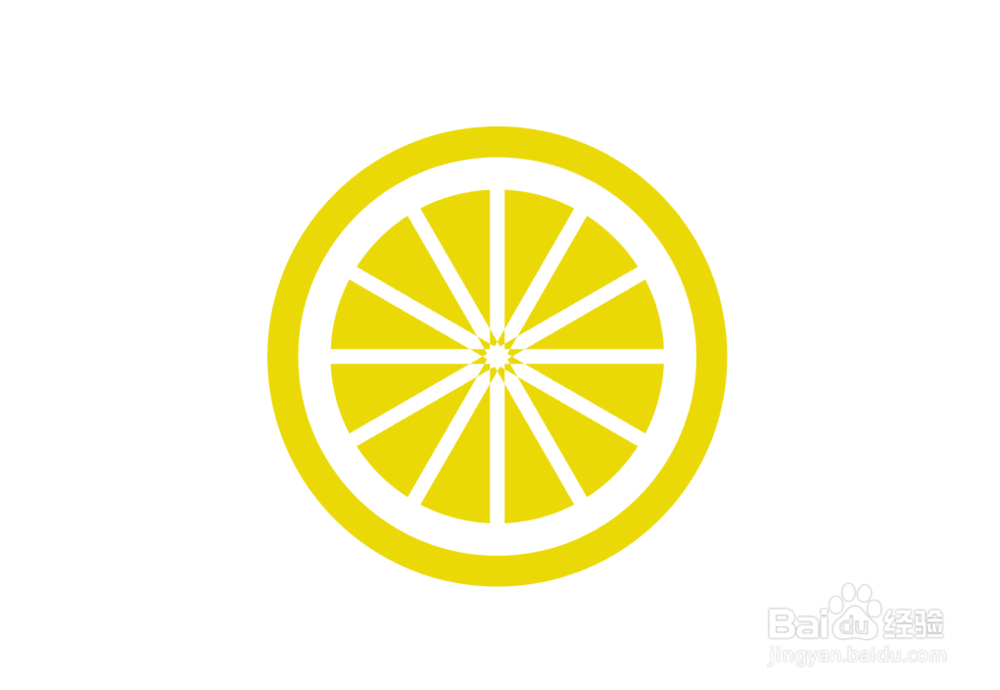ai制作扁平化柠檬图标方法
1、打开ai,椭圆工具画一个圆形,原位复制两个,等比缩小为3各同心圆
2、用矩形工具画一个长方形,与圆形垂直居中对齐
3、选择“旋转”工具,按住alt键点击一下矩形中间位置,弹出旋转面板,角度为30,点击复制
4、ctrl+D等距离复制,一直进行此操作直到将圆形全部等比分开
5、全选,点击“形状生成器工具”,前景色为黑色,逐个选择需要留取的部分
6、不需要的部分直接选择删除掉
7、将欸荣填充为黄色,柠檬图标就制作完成了
声明:本网站引用、摘录或转载内容仅供网站访问者交流或参考,不代表本站立场,如存在版权或非法内容,请联系站长删除,联系邮箱:site.kefu@qq.com。
阅读量:49
阅读量:73
阅读量:34
阅读量:58
阅读量:91